
地図系ライブラリを纏めて入れる方法(geospecial)
はじめに
地図系ライブラリが纏まって入っているgeospecialというものを紹介。これを入れるだけでgeopandasやfoliumなど、有名どころが依存関係も考慮して1回の作業で使えるようになるのでお勧めしたいです。ただ私のPC環境(Windows10 Anaconda利用)では導入に苦労したのでその部分にも触れたいと思います。
導入方法
ドキュメントは以下のサイトで、これに沿って実施すれば良いです(Installation - geospatial (gishub.org))。このページに書いてある内容を要約すると以下のとおりです。Anaconda PowerSell Promptを起動して1行ずつ実行します。
①conda-forge でインストール
conda install -c conda-forge geospatialただし公式ドキュメントではWindow環境は推奨されないとのこと。私のPCでも上手く入りませんでした。(LinuxやmacOSは大丈夫みたいです)
②pipでインストール
pip install geospatialこれもエラーで跳ね返されました。残念。
③ソースからのインストール
git clone https://github.com/giswqs/geospatial.git
cd geospatial
pip install .こちらは事前にgitというライブラリを(pipやcondaで)入れておく必要があります。ただしこの手法も私の環境では上手くいきませんでした。
④Mambaを使ってインストール
conda create -n geo python=3.9
conda activate geo
conda install -c conda-forge mamba
mamba install geopandas
mamba install -c conda-forge geospatial結論からいうとこれで上手く入りました。
ちょっと工程が増えるのですが、manba経由でgeospecialを導入します(manba: 高速なcondaパッケージマネージャー)。公式ドキュメントにある上記コマンドを上から順に実行したらgeospetialが正常に入りました。厳密には4行目のgeopandasはエラーで跳ね返されてしまいましたが、5行目のgeospetialの中にgeopandasは包含されていたので一応問題はなさそうです。
ちなみに1行目では"geo"と名付けた仮想空間をpython3.9で作っています。2行目でその仮想空間をActiveにしているだけなので、仮想空間を使わない方はこの2行を除いても(多分)問題ないはずです。
<参考>Condaの仮想環境をJypyterNotebookに反映
python -m ipykernel install --user --name=geo
jupyter kernelspec list1行目がConda仮想環境をJupyterNotebookのカーネル(コードを実行するための環境)に追加するコマンドで、2行目がそれを確認するコマンドです。Anaconda PowerSell Promptで1行ずつ実行します。
1行目実行時に「Installed kernelspec geo in …」と出ていれば成功です。ダメ押しで2行目実行時に「Available kernels:」に続く結果に"geo"が入っていれば問題ないです。実際にJupyterNotebookを開いてみて、カーネルに"geo"が選択できるか確認してみて下さい。
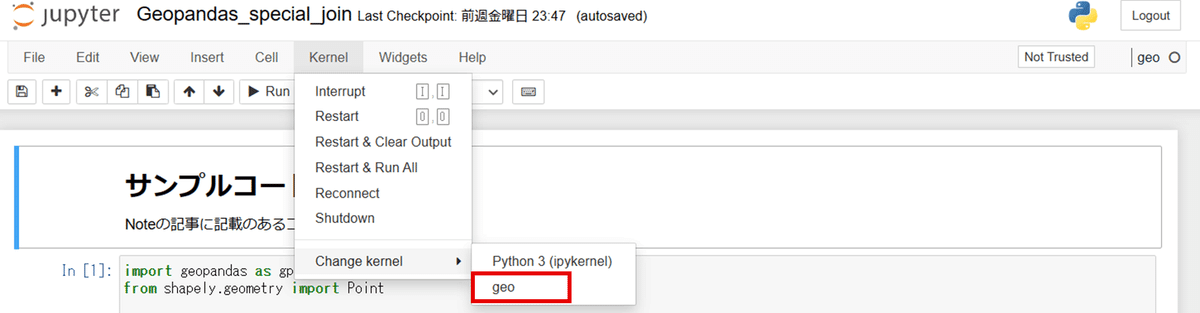
この記事が気に入ったらサポートをしてみませんか?
